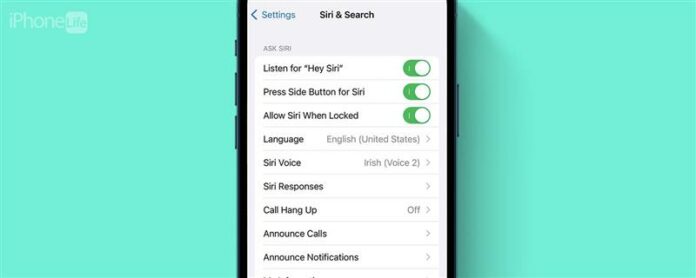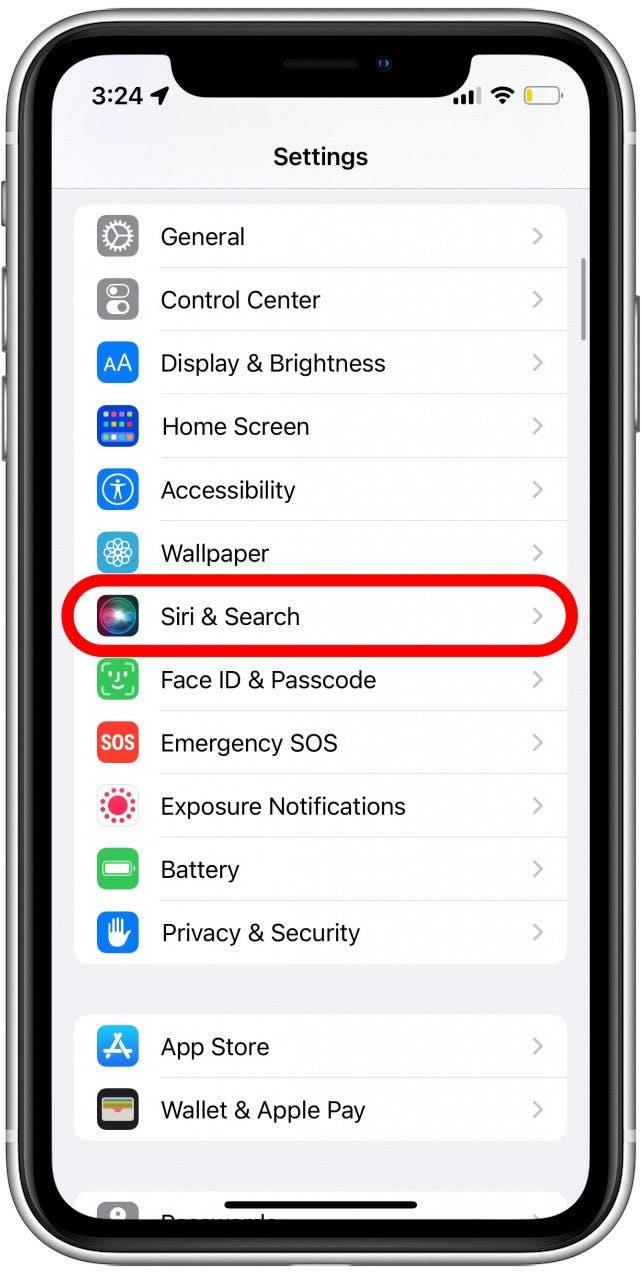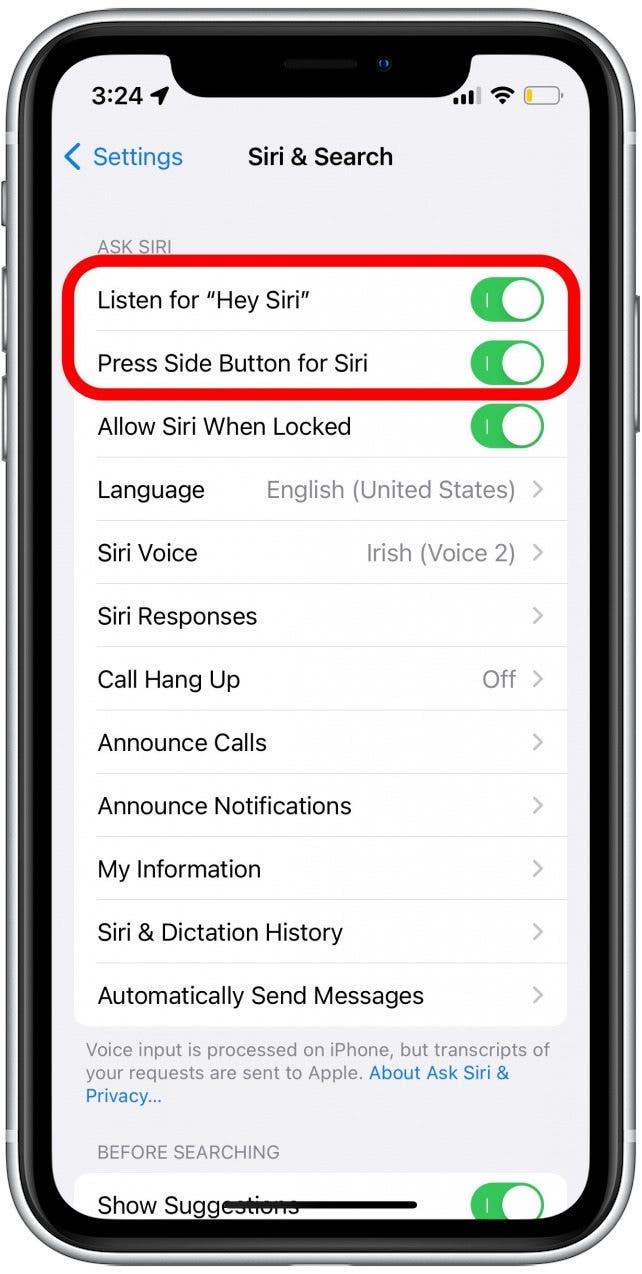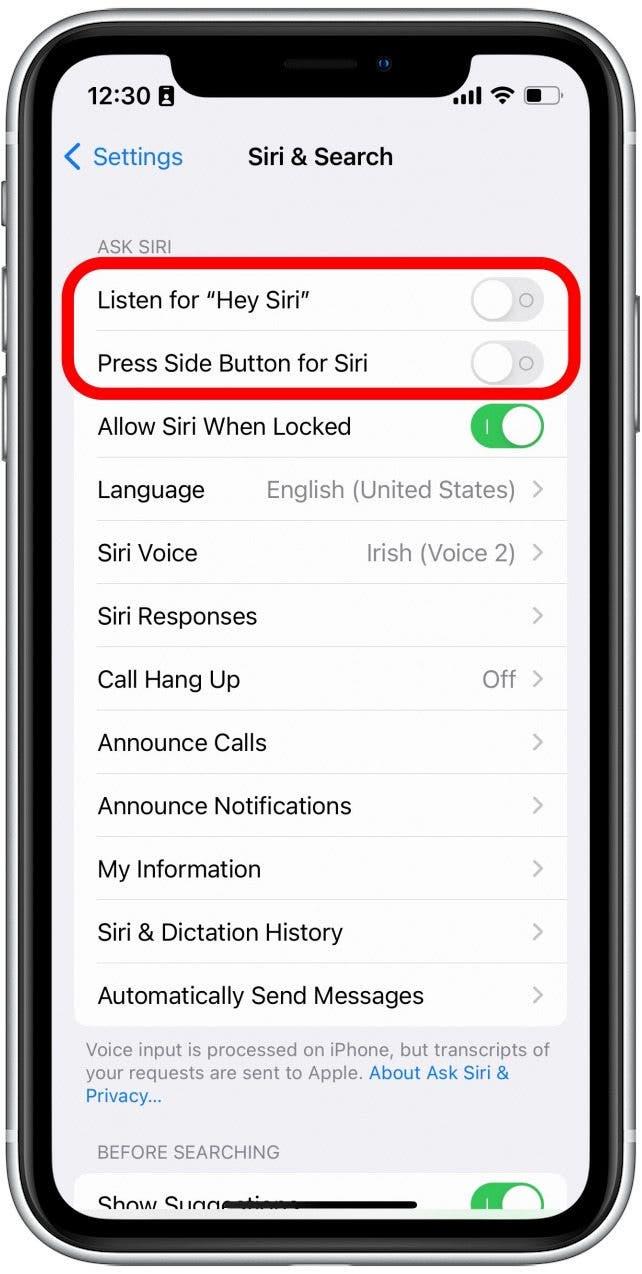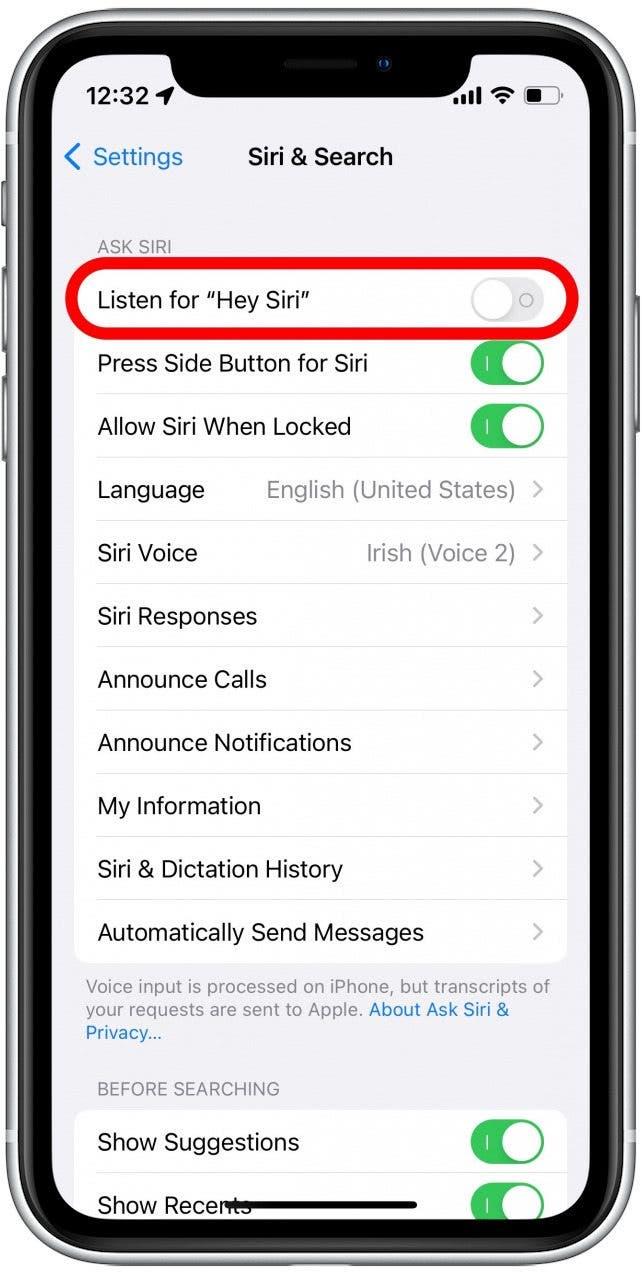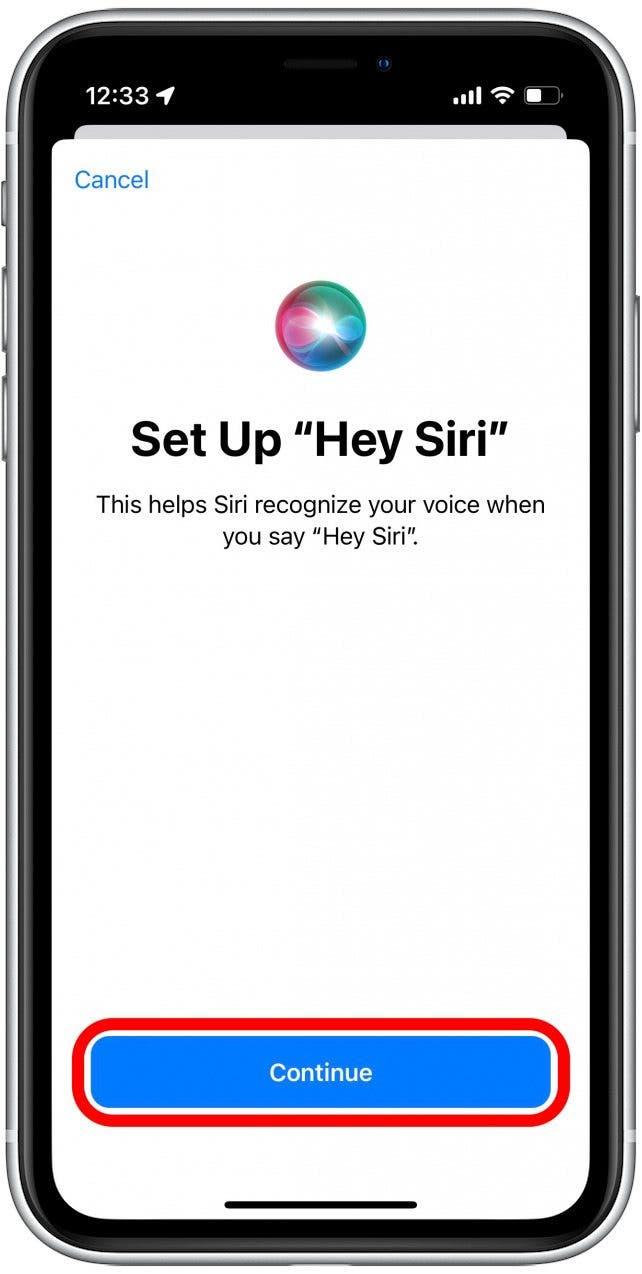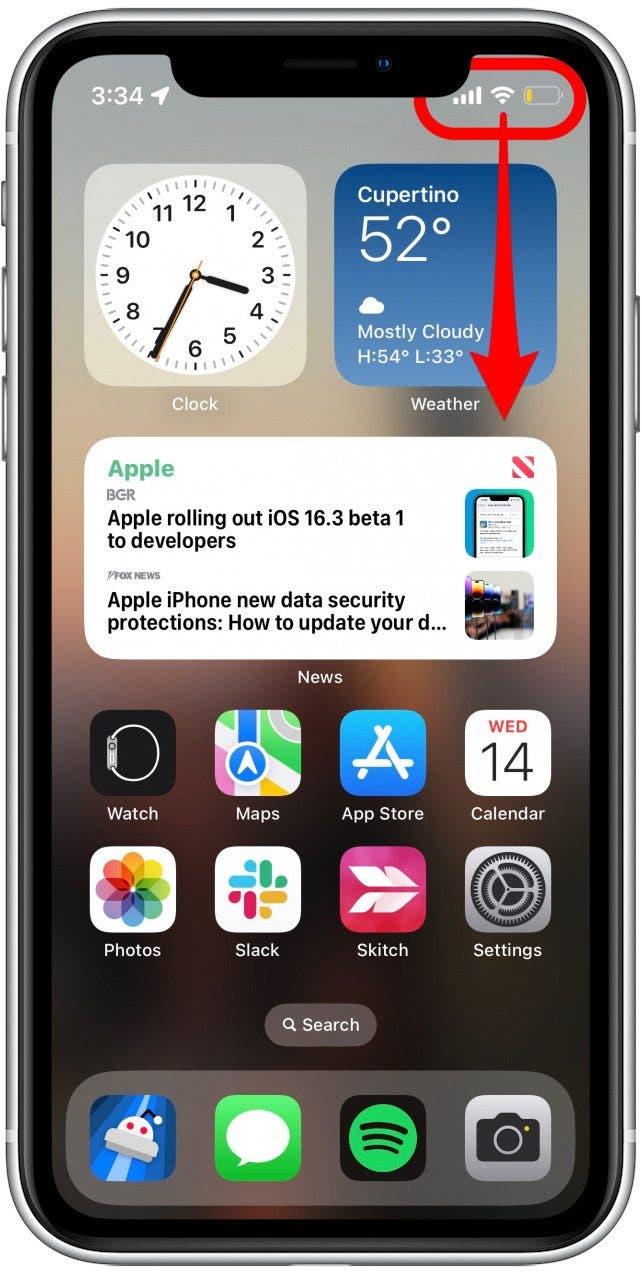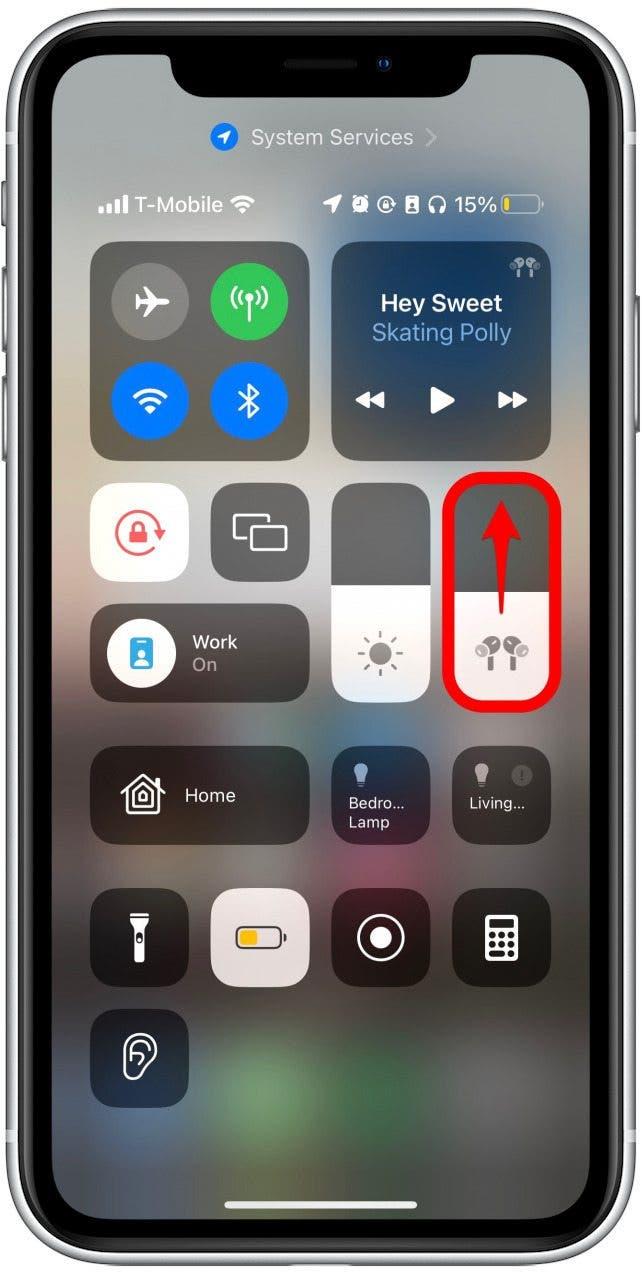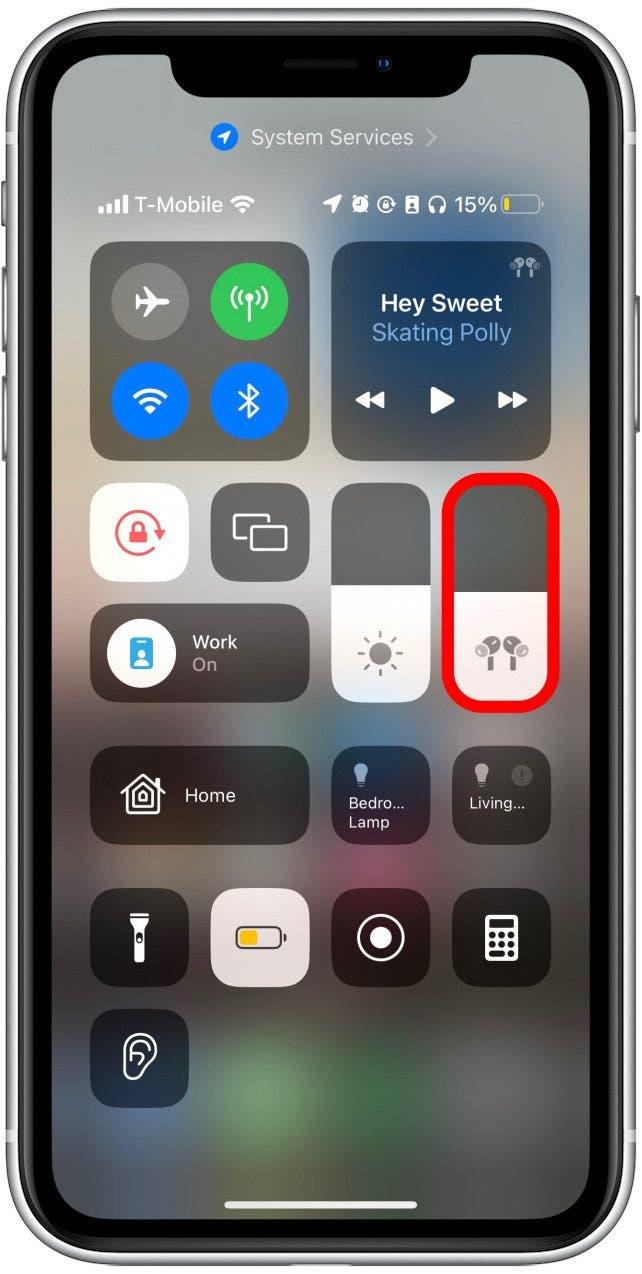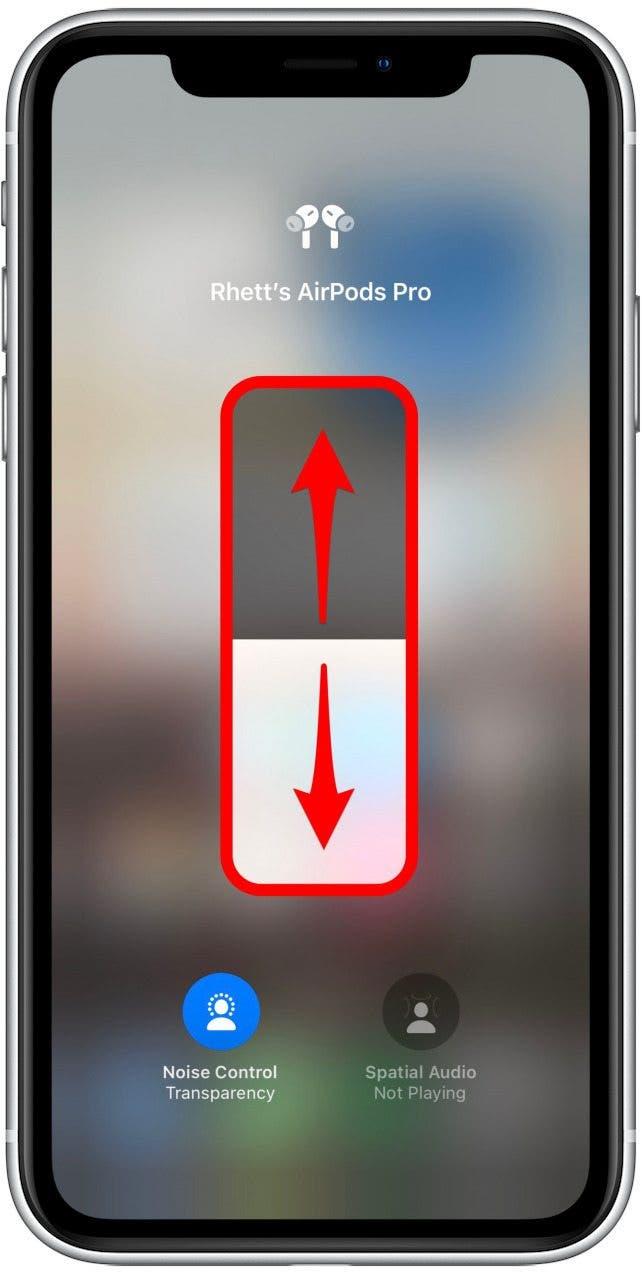Apple интегрировала Siri в AirPods плавно, поэтому вы можете продолжать использовать своего виртуального помощника, не вытягивая свой телефон. При прослушивании музыки, подкастов, аудиокниг и т. Д. Вы можете попросить Siri сделать паузу и играть в СМИ, пропустить или вернуться назад, и отрегулировать громкость ваших AirPods. Однако иногда контроль громкости Siri не работает так, как следовало бы.
Прыжок:
- Как регулировать громкость на AirPods
- Почему Сири не выслушает вас?
- Проверьте сетевое соединение
- контроль громкости Airpods без Siri
- Регулировать объем в центре управления
Как регулировать громкость на AirPods
AirPods первого и второго поколения имеют чувствительную поверхность в верхней части стебля. Вы можете удвоить эту часть ваших AirPods, чтобы выполнить конкретное действие, а по умолчанию пауза и воспроизведение. Вы также можете установить действие с двойным нажатием, чтобы пропустить вперед, вернуться или активировать Siri. Вы не можете присвоить управление громкостью этому действию. AirPods третьего поколения и AirPods Pro первого поколения имеют больше контроля из-за датчика силы в стебле. Однако ни один из них не допускает регулятора громкости.
Если у вас есть Airpods Pro второго поколения, вы можете отрегулировать громкость, проведя вверх или вниз по стеблу. На AirPods Max вы можете управлять объемом, повернув цифровую корону. Однако, если вы хотите настроить объем на AirPods First, Second, или третьего поколения или AirPods Pro первого поколения, вам нужно будет активировать Siri и попросить своего виртуального помощника повернуть объем вверх или вниз. С «Привет, Сири» Вверх «или» Эй, Сири, объем вниз «, носит свои авиаподы. Чтобы получить максимальную отдачу от ваших AirPods, обязательно ответьте Зарегистрируйтесь на наш Новостная рассылка.
Почему Сири не послушает тебя?
Если у вас проблемы с тем, чтобы заставить Siri регулировать громкость, есть несколько решений, которые вы можете попытаться решить проблему. Первое, что нужно сделать, это подтвердить, что у вас включен Siri.
- Откройте приложение .
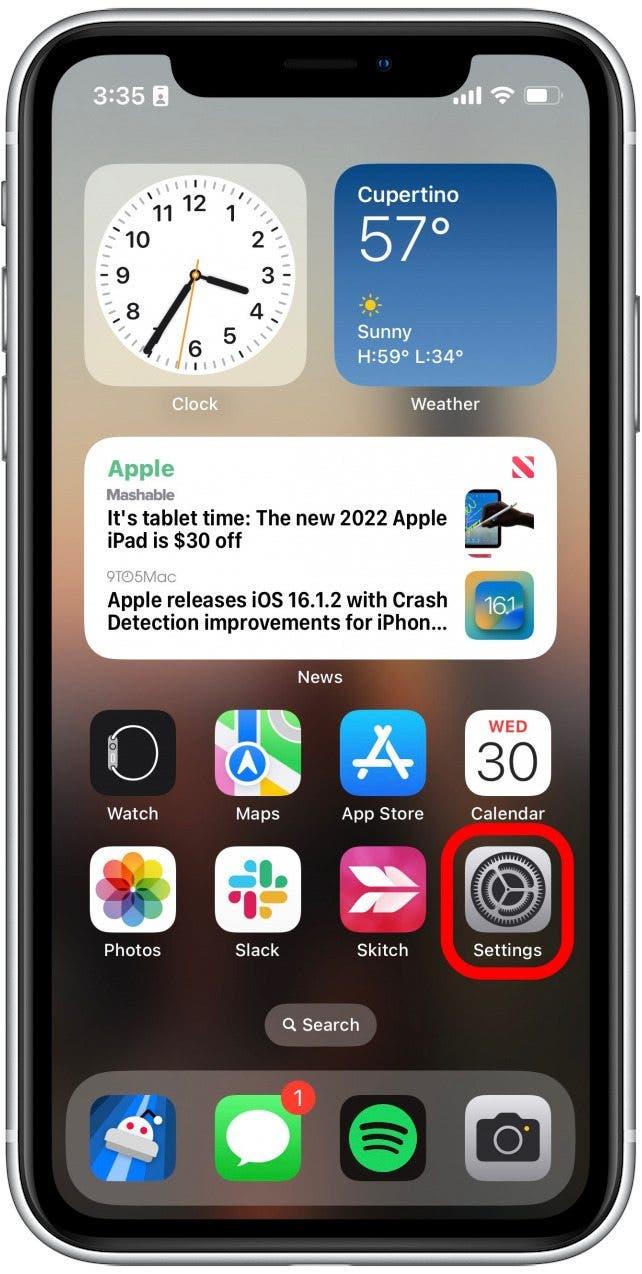
- Прокрутите вниз и нажмите siri & search .

- Убедитесь, что верхние два переключаются, Слушайте «Привет, Сири» и кнопку «Нажмите боковую кнопку» для Siri зеленые и включаются.

- Если переключатели серые, это означает, что Siri отключена. Нажмите на один или оба из них, чтобы они стали зелеными и включили Siri.

- Если вы не хотите, чтобы Сири постоянно слушала фразу «Эй, Сири», вы можете оставить это переключать.

- Если вы решите включить послушать «Привет, Сири», вам нужно будет несколько раз говорить эту фразу, чтобы Сири могла проще распознать ваш голос. Нажмите «Продолжить начинать» и следуйте подсказкам на экране, чтобы настроить функцию.

С включенной Siri, попробуйте попросить вашего виртуального помощника повернуть объем вверх или вниз. Если Сири все еще отказывается отрегулировать громкость, продолжите чтение.
Проверьте сетевое соединение
В то время как Siri теперь работает в автономном режиме с выпуском iOS 16, Siri работает лучше всего, когда сетевые условия хороши. Настолько дважды проверьте, что вы подключены к Wi-Fi или сотовым данным и что ваше соединение является сильным. Кроме того, если вы находитесь в iOS 15 или раньше, вам понадобится подключение к Интернету, чтобы использовать Siri, или вы можете Обновление до последней версии iOS .
Управление громкостью AirPods без Siri
Если вы хотите настроить свой объем без использования Siri, есть несколько разных способов сделать это. Во-первых, если у вас есть Airpods Pro второго поколения, вы можете просто провести или вниз по стеблу, чтобы контролировать громкость. Во -вторых, на AirPods Max вы можете поворачивать объем вверх и вниз, просто повернув цифровую корону. Однако, если у вас есть Другая модель Airpods Вам нужно будет настроить громкость на телефоне.
Вы можете легко повернуть громкость вверх или вниз на вашем iPhone или iPad, нажав кнопки громкости на стороне устройства. Если вы хотите быстро включить громкость вверх или вниз, вы также можете коснуться и перетащить ползунок: 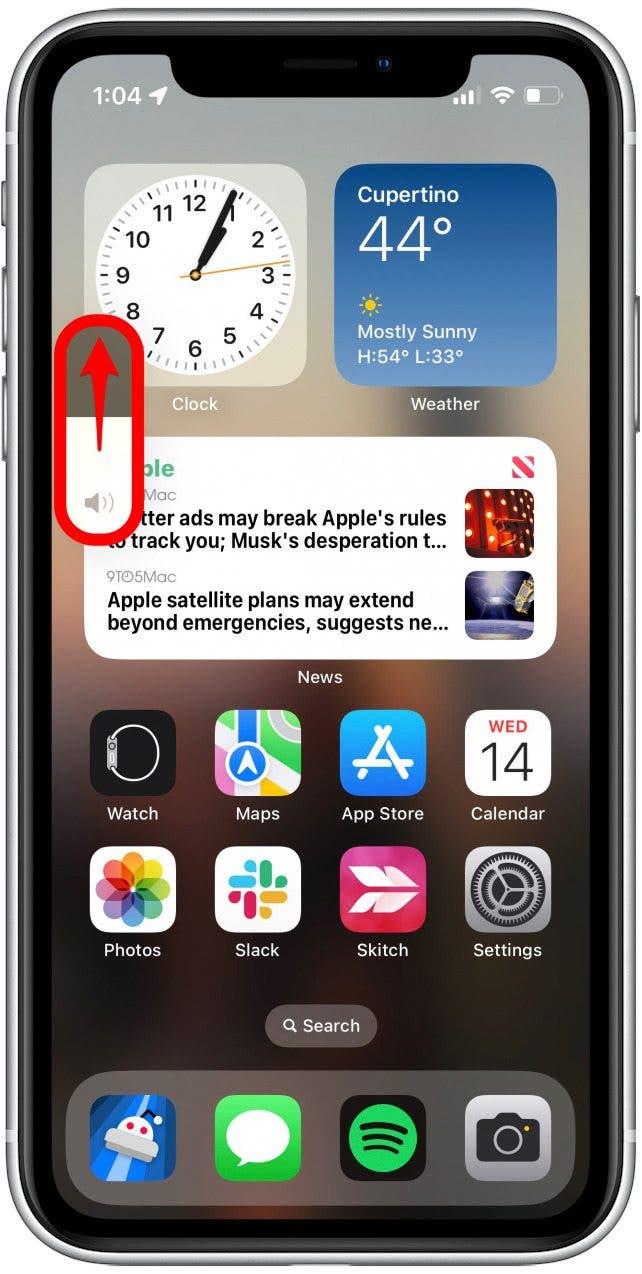
ПРИМЕЧАНИЕ: ползунок громкости появится только после того, как вы нажимаете на кнопки боковых громкости.
Настроить громкость в центре управления
Вы также можете быстро отрегулировать объем ваших AirPods в центре управления, если Siri не работает.
- Проведите вниз с верхнего правого края из любого места, чтобы открыть Центр управления .

- Объемный слайдер покажет значок AirPods, если ваши AirPods подключены. Вы можете скользить громкость вверх или вниз на этом экране.

- В качестве альтернативы, вы можете нажать и удержаться, чтобы вытащить ползунок громкости.

- Перетащите ползунок вверх или вниз, чтобы точно настроить, как громко вы хотите громкости.

Если у вас возникли проблемы с использованием SIRI для управления громкостью с вашими AirPods, решения и альтернативы выше должны помочь вам. Однако, если Siri не слушает вас или не испытывает неприятностей, чтобы поднять ваш голос, может возникнуть еще одна основная проблема. В этом случае вы можете связаться с поддержкой Apple для получения дополнительной помощи.